- Deel 1. Deel 1. Muziek toevoegen aan een iPod zonder iTunes met FoneTrans voor iOS
- Deel 2. Muziek overzetten naar iPod zonder iTunes via Apple Music
- Deel 3. Muziek toevoegen aan iPod met USB-kabel
- Deel 4. Muziek overzetten van Windows Media Player naar iPod zonder iTunes
- Deel 5. Veelgestelde vragen over het toevoegen van muziek aan de iPod zonder iTunes
Muziek toevoegen aan een iPod zonder iTunes met behulp van de eenvoudigste oplossingen
 Bijgewerkt door Boey Wong / 12 mei 2022 17:20
Bijgewerkt door Boey Wong / 12 mei 2022 17:20Heb je iTunes nodig om muziek op de iPod te zetten? Omdat ik geen iTunes op de computer heb en er geen wil installeren. Kan iemand helpen?
Als een van de meest populaire Apple-manieren om iOS-gegevens te beheren, kan iTunes u helpen muziek toe te voegen aan iPod Nano en andere modellen. Wees eerlijk, het is geen eenvoudige handeling en het vereist hoogwaardige apparatuur waardoor gebruikers andere methoden willen bedenken om muziek toe te voegen aan de iPod zonder iTunes.
Met FoneTrans voor iOS geniet u van de vrijheid om uw gegevens van de iPhone naar de computer over te brengen. Je kunt niet alleen iPhone-tekstberichten overbrengen naar de computer, maar ook foto's, video's en contacten kunnen eenvoudig naar de pc worden verplaatst.
- Draag foto's, video's, contacten, WhatsApp en meer gegevens met gemak over.
- Bekijk een voorbeeld van gegevens voordat u de gegevens overdraagt
- iPhone, iPad en iPod touch zijn beschikbaar.
Het is een veel voorkomende vraag van gebruikers en u bent mogelijk al tegen dit probleem aangelopen als u een iPod-gebruiker of muziekliefhebber bent.
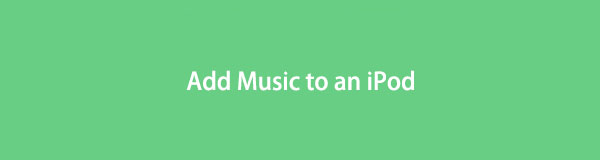
Je bent hier aan het juiste adres, want dit bericht laat je de 4 beste manieren zien die je niet mag missen om muziek toe te voegen aan een iPod zonder iTunes.

Gidslijst
- Deel 1. Deel 1. Muziek toevoegen aan een iPod zonder iTunes met FoneTrans voor iOS
- Deel 2. Muziek overzetten naar iPod zonder iTunes via Apple Music
- Deel 3. Muziek toevoegen aan iPod met USB-kabel
- Deel 4. Muziek overzetten van Windows Media Player naar iPod zonder iTunes
- Deel 5. Veelgestelde vragen over het toevoegen van muziek aan de iPod zonder iTunes
Deel 1. Deel 1. Muziek toevoegen aan een iPod zonder iTunes met FoneTrans voor iOS
De eerste aanbeveling is: FoneTrans voor iOS, een programma van derden waarmee u gegevens kunt overbrengen tussen computer en iOS-apparaten. U kunt dus gebruiken om muziek toe te voegen aan een iPod zonder iTunes. Het heeft zowel Windows- als Mac-versies, u hoeft zich daar geen zorgen over te maken of het beschikbaar is of niet.
Met FoneTrans voor iOS geniet u van de vrijheid om uw gegevens van de iPhone naar de computer over te brengen. Je kunt niet alleen iPhone-tekstberichten overbrengen naar de computer, maar ook foto's, video's en contacten kunnen eenvoudig naar de pc worden verplaatst.
- Draag foto's, video's, contacten, WhatsApp en meer gegevens met gemak over.
- Bekijk een voorbeeld van gegevens voordat u de gegevens overdraagt
- iPhone, iPad en iPod touch zijn beschikbaar.
Bovendien ondersteunt het foto's, video's, liedjes, contacten en meer. Je kunt het gebruiken om muziek over te zetten naar de iPod zoals hieronder.
Stap 1Klik Downloaden knop, klik erop en volg de instructies op het scherm om FoneTrans voor iOS op de computer te installeren.
Stap 2Het wordt automatisch gestart. Je kan kiezen Muziek op het linkerpaneel hier. Sluit de iPod Touch aan op de computer met een USB-kabel. Tik Allow op het iPod-scherm wanneer het verschijnt.
Stap 3klik op de knop + en selecteer de muziekbestanden die u aan de iPod wilt toevoegen, klik op de Openen knop.

Houd er rekening mee dat u er ook toegang toe hebt tot iTunes-gegevens en dat u met eenvoudige klikken gegevens tussen het apparaat en iTunes kunt overbrengen.
Het is zelfs voor een beginner gemakkelijk omdat het een gebruiksvriendelijke interface heeft en gebruikers duidelijk begeleidt.
Zoals je misschien weet, vervangt Apple-muziek iTunes om iOS-muziekbestanden te beheren op de nieuwste versie van macOS. In het volgende deel laten we u de instructies zien om muziek over te zetten naar de iPod.
Met FoneTrans voor iOS geniet u van de vrijheid om uw gegevens van de iPhone naar de computer over te brengen. Je kunt niet alleen iPhone-tekstberichten overbrengen naar de computer, maar ook foto's, video's en contacten kunnen eenvoudig naar de pc worden verplaatst.
- Draag foto's, video's, contacten, WhatsApp en meer gegevens met gemak over.
- Bekijk een voorbeeld van gegevens voordat u de gegevens overdraagt
- iPhone, iPad en iPod touch zijn beschikbaar.
Deel 2. Muziek overzetten naar iPod zonder iTunes via Apple Music
Apple Music is een geüpgradede app op Mac waarmee gebruikers back-ups kunnen maken en muziekbestanden kunnen herstellen. Het kan dus ook een van de opties zijn om muziek toe te voegen aan de iPod zonder muziek.
Je hebt 2 opties, muziek toevoegen aan de iPod zonder USB-kabel.
Optie 1. Muziek automatisch draadloos aan de iPod toevoegen
U kunt ook de functie inschakelen om uw apparaat weer te geven wanneer het is verbonden met hetzelfde wifi-netwerk met de computer waarop Apple Music op Mac draait. Zodat u draadloos muziek kunt toevoegen aan de iPod.
Stap 1Nadat je je iPod in de Finder hebt ingesteld, kies je je apparaat en vink je Deze iPod weergeven wanneer op wifi. Klikken Solliciteer.
Stap 2Daarna, wanneer uw apparaat en computer zijn verbonden met dezelfde Wi-Fi en de iPod is aangesloten op de stroombron, worden de gegevens automatisch gesynchroniseerd.
Afgezien van deze methode om de iPod via Wi-Fi te verbinden, kunt u daarvoor ook een Apple-account gebruiken.
Optie 2. Muziek overzetten van computer naar iPod zonder iTunes via Apple Music-account
De laatste gebruikt hetzelfde Apple Music-account. Het is een handige functie waarmee u toegang krijgt tot uw muziekbestanden onder uw account op elk apparaat met het juiste account en wachtwoord. Op dezelfde manier kun je het proberen om toegang te krijgen tot je muziek vanuit een Apple Music-account. Hieronder de demonstratie.
Stap 1Abonneer je op Apple Music op Mac via Apple Music app> Account > Log in.
Stap 2Open uw Mac Muziek app klik Muziek > voorkeuren > Algemeen > Bibliotheek synchroniseren en schakel het in.
Stap 3Klik OK knop.
Stap 4Ga naar Instellingen app op iPod Touch, kies Muziek > Bibliotheek synchroniseren. Schakel het dan in. Het begint uw muziek op de iPod bij te werken. Je tikt gewoon om ze te downloaden.
Net als bij iTunes kun je muziek synchroniseren met de iPod met Finder op Mac.
Met FoneTrans voor iOS geniet u van de vrijheid om uw gegevens van de iPhone naar de computer over te brengen. Je kunt niet alleen iPhone-tekstberichten overbrengen naar de computer, maar ook foto's, video's en contacten kunnen eenvoudig naar de pc worden verplaatst.
- Draag foto's, video's, contacten, WhatsApp en meer gegevens met gemak over.
- Bekijk een voorbeeld van gegevens voordat u de gegevens overdraagt
- iPhone, iPad en iPod touch zijn beschikbaar.
Deel 3. Muziek toevoegen aan iPod met USB-kabel
Na verbinding kunt u muziek rechtstreeks van iTunes naar iPod synchroniseren. Het is niet moeilijk om te doen, volg de tutorial.
Stap 1Open Finder en klik op uw apparaat aan de linkerkant.
Stap 2Kies Muziek, vink het vakje ernaast aan Synchroniseer muziek op de iPod Touch van xxx. Je kan kiezen Hele muziekbibliotheek or geselecteerde voorwerpen overeenkomstig.
Stap 3Klik Solliciteer knop en wacht even.
Wat als u geen Mac-gebruiker bent? Ga naar het volgende antwoord op deze vraag.
Deel 4. Muziek overzetten van Windows Media Player naar iPod zonder iTunes
Windows Media Player is meer dan een simpele speler, het kan ook bestandsindelingen converteren, muziek- of videobestanden synchroniseren en meer. Je kunt het dus ook proberen om muziek over te zetten naar de iPod.
Stap 1Klik op het startmenu van Windows, ga naar Windows Media Player en voer het uit op de computer. Sluit daarna de iPod aan op de computer met een USB-kabel.
Stap 2Kies Muziek in het linkerdeelvenster en klik vervolgens op Synchroniseren knop in de rechterbovenhoek.
Stap 3Sleep de muziekbestanden van links naar rechts om ze met de iPod te synchroniseren.
Elke methode heeft zijn gebreken, sommige beschikbaar op Mac, andere werken op Windows. Maar FoneTrans voor iOS kan je helpen muziek toe te voegen aan de iPod zonder iTunes zonder dergelijke beperkingen.
Met FoneTrans voor iOS geniet u van de vrijheid om uw gegevens van de iPhone naar de computer over te brengen. Je kunt niet alleen iPhone-tekstberichten overbrengen naar de computer, maar ook foto's, video's en contacten kunnen eenvoudig naar de pc worden verplaatst.
- Draag foto's, video's, contacten, WhatsApp en meer gegevens met gemak over.
- Bekijk een voorbeeld van gegevens voordat u de gegevens overdraagt
- iPhone, iPad en iPod touch zijn beschikbaar.
Deel 5. Veelgestelde vragen over het toevoegen van muziek aan de iPod zonder iTunes
Hoe iPod formatteren zonder iTunes?
Je hebt 2 opties, ga eerst naar Instellingen > Algemeen > iPod overzetten of resetten > Wis alle inhoud en instellingen. Ten tweede, sluit de iPod Touch aan op de computer, voer iTunes/Finder uit op de computer en klik vervolgens op Herstel iPod Touch in het pop-upvenster.
Kun je audio overzetten van pc naar iPod?
Ja, u kunt de bovengenoemde methoden in deel 1 en 3 gebruiken om audio over te zetten van pc naar iPod.
Hoe download ik muziek van Windows 10 naar mijn iPod?
U kunt eerst zoals gewoonlijk muziek downloaden op Windows 10 en vervolgens de bovenstaande methoden volgen om muziekbestanden over te zetten van de computer naar de iPod.
Dat is alles over het overbrengen van muziek naar de iPod zonder iTunes. Je kunt altijd alternatieven krijgen, maar FoneTrans voor iOS is de meest aanbevolen die u niet mag missen. Waarom niet downloaden en nu proberen!
Met FoneTrans voor iOS geniet u van de vrijheid om uw gegevens van de iPhone naar de computer over te brengen. Je kunt niet alleen iPhone-tekstberichten overbrengen naar de computer, maar ook foto's, video's en contacten kunnen eenvoudig naar de pc worden verplaatst.
- Draag foto's, video's, contacten, WhatsApp en meer gegevens met gemak over.
- Bekijk een voorbeeld van gegevens voordat u de gegevens overdraagt
- iPhone, iPad en iPod touch zijn beschikbaar.
